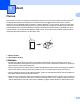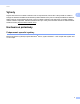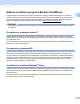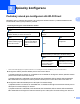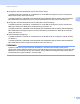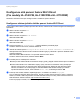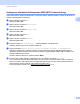Příručka Wi-Fi Direct™ Verze A CZE
Vhodné modely Tato Příručka uživatele se vztahuje na následující modely: HL-3140CW/3150CDW/3170CDW/3180CDW DCP-9015CDW/9020CDW MFC-9130CW/9330CDW/9340CDW Definice poznámek V celé příručce uživatele používáme následující ikony: POZNÁMKA Poznámky uvádějí, jak reagovat na situaci, která může nastat, nebo poskytují tipy o tom, jak aktuální operace spolupracuje s jinými procesy. Ochranné známky Brother je ochranná známka společnosti Brother Industries, Ltd.
Obsah 1 Úvod 1 Přehled ......................................................................................................................................................1 Výhody.......................................................................................................................................................2 Hardwarové požadavky .............................................................................................................................
1 Úvod 1 1 Přehled 1 Wi-Fi Direct™ je jedním ze způsobů bezdrátové konfigurace, který byl vyvinut společností Wi-Fi Alliance®. Umožňuje vám konfigurovat zabezpečené bezdrátové sítě mezi vaším zařízením Brother a mobilním zařízením, jako je například zařízení Android™, zařízení Windows® Phone, iPhone, iPod touch nebo iPad, aniž by bylo nutné používat přístupový bod.
Úvod Výhody 1 1 Když chcete tisknout z mobilního zařízení nebo na něj skenovat, funkce Wi-Fi vám pomůže se snadnou konfigurací dočasné bezdrátové sítě stiskem jediného tlačítka nebo pomocí metody PIN Method nastavení WPS. Pokud si chcete přečíst informace o tisku z mobilního zařízení nebo skenování na mobilní zařízení, můžete si stáhnout příručku: Příručka tisku/skenování pro mobily nebo Příručka AirPrint ze stránek Brother Solutions Center (http://solutions.brother.com/).
Úvod Stažení a instalace programu Brother iPrint&Scan 1 1 Program Brother iPrint&Scan vám umožní používat funkce vašeho zařízení Brother přímo z mobilního zařízení, aniž by bylo nutné připojovat počítač. Než začnete konfigurovat bezdrátovou síť pomocí funkce Wi-Fi Direct, doporučujeme vám stáhnout program Brother iPrint&Scan. Stáhněte si příručku programu Brother iPrint&Scan ze stránek Brother Solutions Center (http://solutions.brother.com/).
2 Způsoby konfigurace 2 Podrobný návod pro konfiguraci sítě Wi-Fi Direct 2 2 Následující pokyny nabízejí pět možností, jak konfigurovat zařízení Brother v prostředí bezdrátové sítě. Zvolte metodu, která vyhovuje vašemu prostředí. Zkontrolujte konfiguraci svého mobilního zařízení.
Způsoby konfigurace Konfigurace metodou PIN Method pomocí funkce Wi-Fi Direct V případě modelů HL-3140CW, HL-3150CDW a HL-3170CDW viz Konfigurace pomocí metody PIN Method funkce Wi-Fi Direct uu strana 8. V případě modelů HL-3180CDW, DCP-9015CDW, DCP-9020CDW, MFC-9130CW, MFC-9330CDW a MFC-9340CDW viz Konfigurace pomocí metody PIN Method funkce Wi-Fi Direct uu strana 14.
Způsoby konfigurace Konfigurace sítě pomocí funkce Wi-Fi Direct (Pro modely HL-3140CW, HL-3150CDW a HL-3170CDW) 2 Nastavení sítě Wi-Fi Direct jsou konfigurována z ovládacího panelu zařízení. 2 Konfigurace stiskem jediného tlačítka pomocí funkce Wi-Fi Direct 2 Pokud vaše mobilní zařízení podporuje funkci Wi-Fi Direct, můžete síť Wi-Fi Direct konfigurovat následujícím způsobem. a Stiskem a nebo b vyberte Sit. Stiskněte tlačítko OK. b Stiskem a nebo b vyberte Wi-Fi Direct. Stiskněte tlačítko OK.
Způsoby konfigurace Konfigurace stisknutím tlačítka pomocí WPS (Wi-Fi Protected Setup) 2 Pokud vaše zařízení podporuje WPS (PBC; Konfigurace stiskem jediného tlačítka), můžete síť Wi-Fi Direct konfigurovat následujícím způsobem. a Stiskem a nebo b vyberte Sit. Stiskněte tlačítko OK. b Stiskem a nebo b vyberte Wi-Fi Direct. Stiskněte tlačítko OK. c Stiskem a nebo b vyberte Majitel skup. Stiskněte tlačítko OK. d Stiskem a nebo b vyberte Zap.. Stiskněte tlačítko OK.
Způsoby konfigurace Konfigurace pomocí metody PIN Method funkce Wi-Fi Direct 2 Pokud vaše mobilní zařízení podporuje metodu PIN Method funkce Wi-Fi Direct, můžete síť Wi-Fi Direct konfigurovat následujícím způsobem. 2 a Stiskem a nebo b vyberte Sit. Stiskněte tlačítko OK. b Stiskem a nebo b vyberte Wi-Fi Direct. Stiskněte tlačítko OK. c Stiskem a nebo b vyberte Kod PIN. Stiskněte tlačítko OK. d Když je zobrazeno Wi-FiDirectZap.?, stiskem tlačítka a provedete přijetí.
Způsoby konfigurace h Pokud je vaše mobilní zařízení úspěšně připojeno, na zařízení se zobrazí Pripojeno. Tím je nastavení sítě Wi-Fi Direct dokončeno. Pokud si chcete přečíst informace o tisku z mobilního zařízení, můžete si stáhnout příručku: Příručka tisku/skenování pro mobily nebo Příručka AirPrint ze stránek Brother Solutions Center (http://solutions.brother.com/). Pokud se připojení nezdaří, viz Odstraňování problémů uu strana 17.
Způsoby konfigurace Konfigurace pomocí metody PIN Method prostřednictvím WPS (Wi-Fi Protected Setup) 2 Pokud vaše mobilní zařízení podporuje metodu PIN Method funkce WPS (Wi-Fi Protected Setup), můžete síť Wi-Fi Direct konfigurovat následujícím způsobem. a Stiskem a nebo b vyberte Sit. Stiskněte tlačítko OK. b Stiskem a nebo b vyberte Wi-Fi Direct. Stiskněte tlačítko OK. c Stiskem a nebo b vyberte Majitel skup. Stiskněte tlačítko OK. d Stiskem a nebo b vyberte Zap.. Stiskněte tlačítko OK.
Způsoby konfigurace Ruční konfigurace sítě Wi-Fi Direct 2 Pokud vaše mobilní zařízení nepodporuje funkci Wi-Fi Direct nebo WPS, musíte síť Wi-Fi Direct konfigurovat ručně. a Stiskem a nebo b vyberte Sit. Stiskněte tlačítko OK. b Stiskem a nebo b vyberte Wi-Fi Direct. Stiskněte tlačítko OK. c Stiskem a nebo b vyberte Rucne. Stiskněte tlačítko OK. d Když je zobrazeno Wi-FiDirectZap.?, stiskem tlačítka a provedete přijetí. Chcete-li nastavení stornovat, stiskněte tlačítko b.
Způsoby konfigurace Konfigurace sítě pomocí funkce Wi-Fi Direct (Pro modely HL-3180CDW, DCP-9015CDW, DCP-9020CDW, MFC-9130CW, MFC-9330CDW a MFC-9340CDW) 2 Nastavení sítě Wi-Fi Direct jsou konfigurována z ovládacího panelu zařízení. Konfigurace stiskem jediného tlačítka pomocí funkce Wi-Fi Direct 2 Pokud vaše mobilní zařízení podporuje funkci Wi-Fi Direct, můžete síť Wi-Fi Direct konfigurovat následujícím způsobem. a Stiskněte tlačítko b c Stiskněte tlačítko Wi-Fi Direct.
Způsoby konfigurace Konfigurace stisknutím tlačítka pomocí WPS (Wi-Fi Protected Setup) 2 Pokud vaše zařízení podporuje WPS (PBC; Konfigurace stiskem jediného tlačítka), můžete síť Wi-Fi Direct konfigurovat následujícím způsobem. a Stiskněte tlačítko b c Stiskněte tlačítko Wi-Fi Direct. d Přetažením nahoru či dolů nebo stiskem a či b zobrazíte Tlacitko. Stiskněte tlačítko Tlacitko. e Když je zobrazeno Wi-Fi Direct zap.?, stiskem tlačítka Zap. provedete přijetí.
Způsoby konfigurace Konfigurace pomocí metody PIN Method funkce Wi-Fi Direct 2 Pokud vaše mobilní zařízení podporuje metodu PIN Method funkce Wi-Fi Direct, můžete síť Wi-Fi Direct konfigurovat následujícím způsobem. 2 a Stiskněte tlačítko b c Stiskněte tlačítko Wi-Fi Direct. d Když je zobrazeno Wi-Fi Direct zap.?, stiskem tlačítka Zap. provedete přijetí. Chcete-li nastavení stornovat, stiskněte tlačítko Vyp.. e Jakmile se zobrazí zpráva Aktivujte Wi-Fi Direct na dalsim zarizeni.
Způsoby konfigurace Konfigurace pomocí metody PIN Method prostřednictvím WPS (Wi-Fi Protected Setup) 2 Pokud vaše mobilní zařízení podporuje metodu PIN Method funkce WPS (Wi-Fi Protected Setup), můžete síť Wi-Fi Direct konfigurovat následujícím způsobem. a Stiskněte tlačítko b c Stiskněte tlačítko Wi-Fi Direct. d Přetažením nahoru či dolů nebo stiskem a či b zobrazíte Kod PIN. Stiskněte tlačítko Kod PIN. e Když je zobrazeno Wi-Fi Direct zap.?, stiskem tlačítka Zap. provedete přijetí.
Způsoby konfigurace Ruční konfigurace sítě Wi-Fi Direct 2 Pokud vaše mobilní zařízení nepodporuje funkci Wi-Fi Direct nebo WPS, musíte síť Wi-Fi Direct konfigurovat ručně. a Stiskněte tlačítko b c Stiskněte tlačítko Wi-Fi Direct. d Když je zobrazeno Wi-Fi Direct zap.?, stiskem tlačítka Zap. provedete přijetí. Chcete-li nastavení stornovat, stiskněte tlačítko Vyp.. e Zařízení bude po dobu dvou minut zobrazovat název SSID a heslo.
3 Odstraňování problémů Přehled 3 3 Tato část popisuje řešení obvyklých potíží se sítí, které by se mohly vyskytnout během užívání zařízení Brother. Pokud nebude možné problém vyřešit ani po přečtení této kapitoly, navštivte stránky Brother Solutions Center (http://solutions.brother.com/). 3 Chcete-li se dozvědět podrobnosti, přejděte do centra Brother Solutions Center (http://solutions.brother.com/) a klikněte na Návody stránce vašeho modelu, kde můžete stáhnout ostatní příručky.
Odstraňování problémů Chybové zprávy při konfiguraci funkce Wi-Fi Direct z nabídky ovládacího panelu Chybové hlášení Příčina (Pro HL-3140CW, HL-3150CDW a HL-3170CDW) Zařízení Brother a vaše mobilní zařízení mezi sebou během konfigurace nemohou komunikovat. Selhani spojeni (Pro modely HL-3180CDW, DCP-9015CDW, DCP-9020CDW, MFC-9130CW, MFC-9330CDW a MFC-9340CDW) Akce Přesuňte mobilní zařízení blíže k zařízení Brother.
Odstraňování problémů Chybové zprávy při konfiguraci funkce Wi-Fi Direct z nabídky ovládacího panelu (Pokračování) Chybové hlášení Příčina Akce (Pro HL-3140CW, HL-3150CDW a HL-3170CDW) Jiné mobilní zařízení je již připojeno k síti Wi-Fi Direct, když je zařízení Brother Vlastníkem skupiny (G/O). Po ukončení stávajícího připojení mezi zařízením Brother a jiným mobilním zařízením zkuste opakovat konfiguraci nastavení sítě Wi-Fi Direct ještě jednou.
Odstraňování problémů Nemohu dokončit nastavení sítě Wi-Fi Direct. (Pokračování) Otázka Vyzkoušel jsem všechny z výše uvedených variant, ale stále se mi nedaří dokončit konfiguraci funkce Wi-Fi Direct. Můžu udělat ještě něco? Řešení Vypněte a znovu zapněte zařízení Brother. Poté opakujte pokus o konfiguraci sítě Wi-Fi Direct. Pokud používáte zařízení Brother jako klient, potvrďte, kolik zařízení je povoleno v aktuální síti Wi-Fi Direct a poté zkontrolujte, kolik zařízení je připojeno.
4 Glosář 4 Pojmy sítě Wi-Fi Direct 4 Vlastník skupiny (G/O) 4 Pokud Vlastníka skupiny (G/O) nastavíte na Zap., slouží vaše zařízení Brother během konfigurace sítě Wi-Fi Direct jako přístupový bod. Vlastník skupiny (G/O) přiřazuje název SSID, heslo a adresu IP pro síť Wi-Fi Direct. Výchozí nastavení je Vyp.. Informace o zařízení 4 4 Název zařízení 4 Název zařízení můžete zkontrolovat v prostředí sítě Wi-Fi Direct.
Glosář Aktivace I/F 4 Pokud chcete použít připojení k síti Wi-Fi Direct, nastavte I/F povoleno na Zap.. Pojmy a koncepty sítě 4 Položky sítě 4 4 WPA2-PSK Aktivuje Wi-Fi Protected Access™ Pre-shared key (WPA-PSK/WPA2-PSK), který aktivuje bezdrátové zařízení Brother pro spojení s přístupovými body TKIP pro WPA-PSK nebo AES pro WPA-PSK a WPA2-PSK (WPA-Personal). AES Standard AES (Advanced Encryption Standard) poskytuje silnější ochranu dat pomocí šifrování symetrickým klíčem.
Navštivte nás na webových stránkách http://www.brother.com/ www.brotherearth.